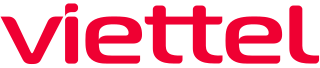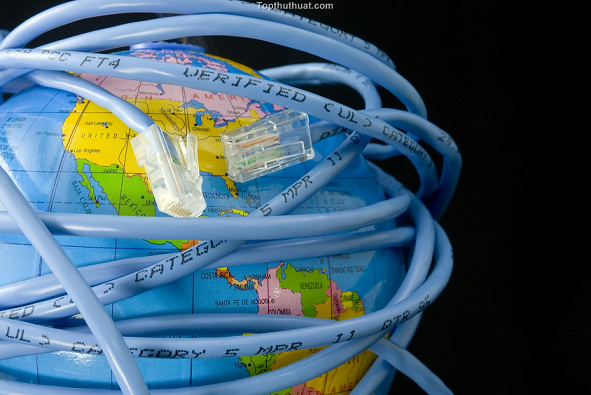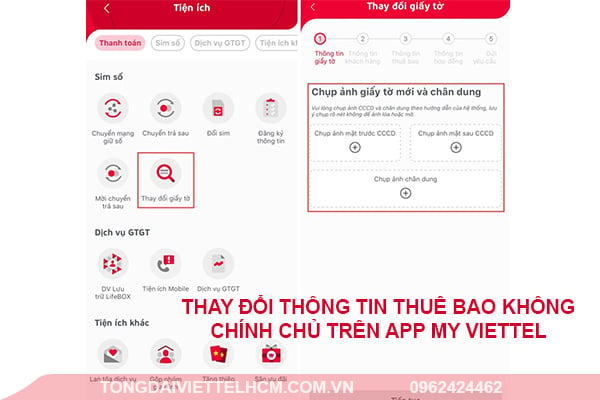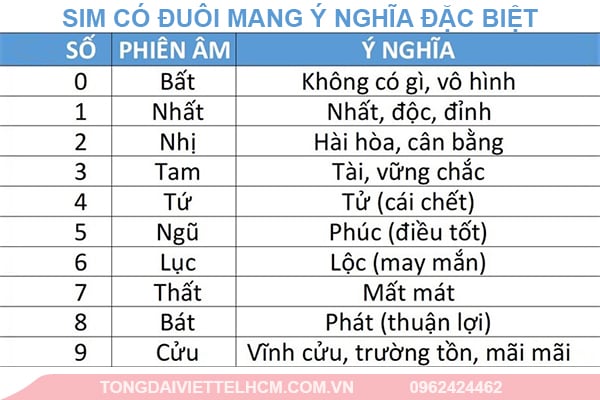Lắp mạng Viettel và cách sử dụng Anydesk thay Teamviewer
Sử dụng AnyDesk để thay thế cho phần mềm TeamViewer là một trong những cách giúp người dùng kết nối hoặc remote máy tính từ xa một cách dễ dàng. Để làm việc hiệu quả ngay trên máy tính của mình bạn đừng bỏ qua hướng dẫn cụ thể sau đây trong quá trình lắp mạng Viettel.
Teamviewer là phần mềm hỗ trợ điều khiển máy tính từ xa thông dụng nhất đang được sử dụng phổ biến hiện nay. Tuy nhiên, phần mềm này thường rất hay bị lỗi và không thể tương thích giữa các phiên bản khác nhau nên người dùng sẽ phải tiêu tốn thời gian để lựa chọn được bản phù hợp với thiết bị của mình. Giải pháp thay thế tốt nhất lúc này dành cho bạn đó là hãy lựa chọn Anydesk – đây là sản phẩm đàn em của Team Viewer khi được phát triển từ đội ngũ nhân viên đã từng tạo nên phần mềm đó.
Để cài đặt và sử dụng thành công Anydesk thay thế cho Team Viewer hiện tại bạn hãy làm theo hướng dẫn sau đây:
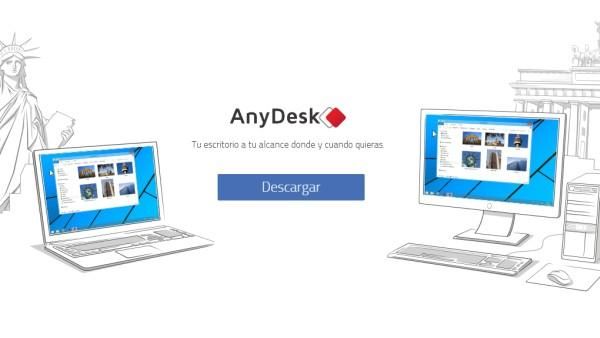
- Bước 1:
Tải và cài đặt cho máy tính phần mềm AnyDesk.
- Bước 2:
Bạn chạy file AnyDesk vừa mới tải về. Sau đó chương trình sẽ tự khởi động với hai phần chính:
+ This Desk: Bao gồm Anydesk Address là địa chỉ hay còn được gọi là mật khẩu để người dùng gửi đến một người nào đó cho họ kết nối vào máy của mình. Với Anydesk, máy tính có thể kết nối được với nhau thông qua địa chỉ này chứ không cần phải có ID và password như Team Viewer.
+ Remote Desk: Đây là phần được sử dụng khi lắp mạng Viettel tại TP.HCM để kết nối vào và thực hiện điều khiển một máy tính khác. Theo đó, bạn hãy nhập địa chỉ AnyDesk của máy mình cần kết nối vào và bấm chọn “Connect”. Để nhìn thấy và điều khiển máy tính phía bên kia bạn phải đợi người đó đồng ý và bấm chọn “Accept”.
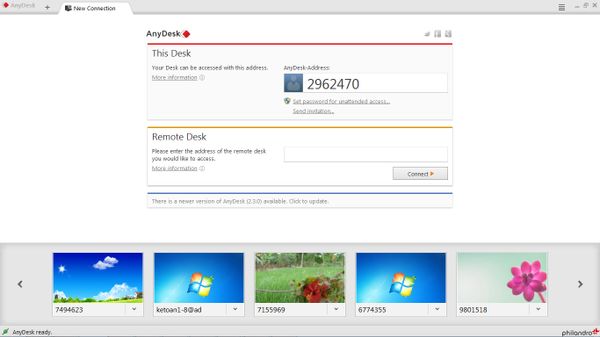
Tại giao diện Anydesk ngoài Accept (Đồng ý) và Dismiss (Từ chối) nó còn cho phép chúng ta lựa chọn quyền đối với người kết nối được sử dụng. Phần mềm này cũng sở hữu tính năng trò chuyện tương tự như Teamviewer.
Nếu bạn muốn cài đặt luôn phần mềm AnyDesk vào máy tính của mình thì chỉ cần ấn vào dòng chữ “Install AnyDesk on this computer” tại giao diện chính. Sau đó tự thiết lập với những tùy chỉnh hoặc cũng có thể giữ nguyên mặc định rồi ấn chọn “Accept & Install” trong quá trình cài đặt.
Với những tính năng tương tự như Teamviewer và được phép sử dụng hoàn toàn miễn phí, ắt hẳn phần mềm AnyDesk sẽ làm hài lòng đa số người dùng khi lắp mạng Viettel. Chúc bạn thực hiện thành công!